Zmiana atrybutów to inaczej edycja praw dostępu do wybranych plików. Najczęściej jest ona stosowana w odniesieniu do wymagań systemów zarządzania treścią (CMS), np. Joomla, WordPress.
Zmiana atrybutów plików, pozwala ograniczyć lub otworzyć dostęp do edycji czy podglądu plików innym aplikacjom. Zmieniając prawa dostępu do wybranych plików/katalogów, określany jest poziom dostępu dla poszczególnych grup użytkowników.
- Uruchom klienta WebFTP, a następnie zaloguj się do wybranego serwera FTP.
- Przejdź do wybranego katalogu, podkatalogu lub pozostań w katalogu głównym serwera, gdzie znajdują się pliki i foldery, którym chcesz zmienić atrybuty.

- Zaznacz checkboxem pliki i foldery, dla których wykonasz edycję, a następnie potwierdź wykonanie zmian, klikając CHMOD.

- W nowym widoku otrzymasz dostęp do zmiany atrybutów każdego zaznaczonego pliku i katalogu osobno:
- zmiana atrybutów plików obejmuje edycję, podgląd oraz możliwość usunięcia plików przez wybrane grupy użytkowników,
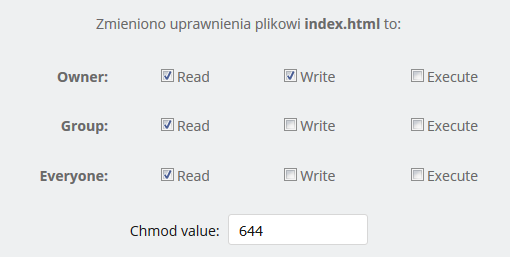
- zmiana atrybutów katalogów obejmuje edycję, podgląd oraz możliwość usunięcia katalogu przez wybrane grupy użytkowników.
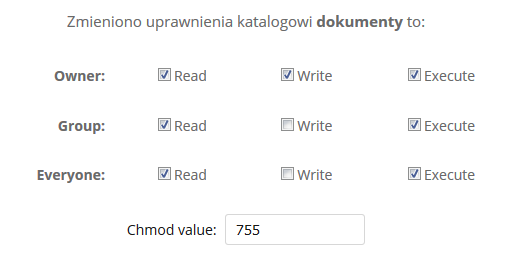
Dodatkowo otrzymasz możliwość przekazania tych samych atrybutów na pliki i foldery znajdujące się w katalogu, dla którego wykonujesz zmianę poprzez zaznaczenie opcji: Zmień uprawnienia również podkatalogom w tym katalogu oraz Zmień uprawnienia również wszystkim plikom w tym katalogu.
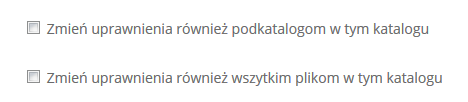
- zmiana atrybutów dla wszystkich zaznaczonych plików i folderów obejmuje możliwość zaznaczenia wybranych atrybutów, a następnie poprzez potwierdzenie zmian przyciskiem Ustaw wszystkim powielenie zapisanej konfiguracji na wszystkie pliki i foldery, które zostały wybrane do tej edycji.
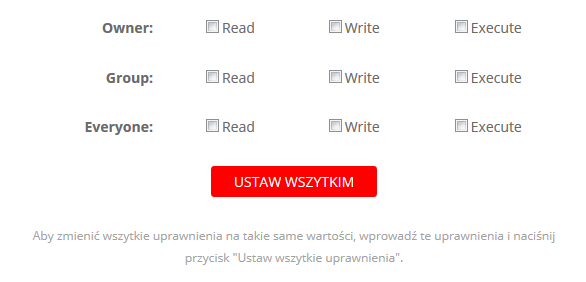
- zmiana atrybutów plików obejmuje edycję, podgląd oraz możliwość usunięcia plików przez wybrane grupy użytkowników,
- Kliknij przycisk Zapisz, aby zachować ustawienia.
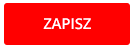
Więcej rozwiązań
- Jak wgrywać i kasować pliki na serwerze FTP?
- Jak przenieść pliki do innej lokalizacji?
- Jak spakować i rozpakować skompresowane archiwum danych?
- Jak podejrzeć i edytować zawartość pliku?